
[Guide facile] Comment télécharger des vidéos YouTube sur la pellicule de l’iPhone ?

Avec plus de 2 milliards d'utilisateurs actifs dans le monde, la popularité de YouTube ne peut pas passer inaperçue. C’est l’application ultime pour regarder des vidéos. L’application est préinstallée sur les appareils Android et est facilement accessible en tant qu’application autonome sur l’Apple Store et le Play Store.
Vous pouvez télécharger des vidéos de YouTube sur la pellicule sur Android et iOS. Sur les appareils Android, vous pouvez enregistrer des vidéos directement dans votre galerie. Et pour l’iPhone, vous enregistrez les vidéos sur la pellicule. Alors, comment télécharger des vidéos YouTube sur la pellicule de l’iPhone ? Lisez la suite pour connaître les différentes façons de télécharger des vidéos YouTube sur la pellicule.
YouTube est une excellente plateforme pour regarder des vidéos en ligne. Il y en a pour tous les goûts ; qu'il s'agisse de contenu éducatif, de gameplay, de clips musicaux ou de toute autre forme de divertissement vidéo, vous pouvez tout trouver sur YouTube. Pour rendre l'expérience du spectateur encore meilleure et plus pratique, YouTube propose une application exclusive pour les utilisateurs d'iOS, qui permet de profiter du monde gratuit et illimité des médias en un clin d'œil.
Avec le rythme de vie trépidant d'aujourd'hui, de nombreux utilisateurs souhaitent être plus pratiques pour profiter des vidéos YouTube à tout moment sans connexion Internet. Vous ne pouvez y parvenir que si vous vous abonnez à YouTube Red, une plate-forme sans publicité qui permet aux utilisateurs d’enregistrer leurs vidéos hors ligne. Mais ce service a un prix et n’est accessible que dans certains pays.
Même si vous pouvez enregistrer sans effort des vidéos YouTube hors ligne, les déplacer vers la pellicule ne sera pas plus facile. En outre, vous ne pouvez pas transférer une vidéo entre appareils si elle n’est pas dans la pellicule. Il serait donc préférable d’apprendre à télécharger des vidéos YouTube sur la pellicule de l’iPhone.
L'enregistrement de vidéos YouTube sur la pellicule de l'iPhone présente plusieurs avantages.
1. Vous pouvez regarder des vidéos lorsque vous êtes hors ligne, ce qui est pratique lorsque vous voyagez.
2.Vous pouvez éviter de voir des publicités en regardant la vidéo.
3. Partagez-le facilement avec d’autres personnes par e-mail ou via une application.
4.Vous pouvez éditer vos vidéos téléchargées pour créer de courts clips de scènes spécifiques.
Voir aussi :
5 façons étonnamment faciles de transférer des vidéos d’un PC vers Android
Bien que l'application YouTube ne propose pas de moyen direct d'enregistrer des vidéos dans la pellicule, vous pouvez utiliser des applications tierces. Il existe des navigateurs spécialisés et des applications de sources tierces à utiliser lors du téléchargement de vidéos sur votre pellicule.
Cependant, il est important de faire preuve de prudence lorsque vous le faites, car cela pourrait potentiellement endommager votre appareil. Vous devez choisir une méthode sécurisée pour enregistrer des vidéos sur la pellicule de l’iPhone. Nous avons répertorié des moyens sûrs de le faire, alors suivez ces étapes pour savoir comment enregistrer des vidéos YouTube sur la pellicule.
Si vous avez téléchargé des vidéos YouTube sur votre ordinateur et que vous souhaitez les regarder sur votre iPhone, vous devez utiliser le logiciel Videos Download. L’application peut transférer vos vidéos, photos, musique, contacts, messages et plus encore entre un ordinateur et un iPhone.
Videos Download est connu comme une application intelligente qui peut être utile lorsque vous souhaitez migrer des fichiers entre des appareils iOS et des ordinateurs sans écraser vos fichiers. Il peut prendre en charge différents types de données.
De plus, si vous souhaitez synchroniser d’anciennes photos d’iPhone avec un ordinateur, transférer des contacts d’un ancien iPhone vers un nouveau ou sauvegarder l’iPad iMessage sur un ordinateur, Videos Download peut le gérer efficacement.
Voici quelques-unes des principales caractéristiques de Videos Download :
Cliquez ci-dessous pour télécharger une version d’essai gratuite de Videos Download.
Cela dit, voici comment ajouter des vidéos YouTube à vos photos :
01Téléchargez le logiciel sur l’ordinateur, puis connectez votre iPhone au même ordinateur à l’aide d’un câble Lightning.

02Appuyez sur « Vidéos », situé sur le côté gauche de l’interface principale. Vous verrez tous les fichiers multimédias regroupés en différentes catégories en haut de l’interface. Appuyez sur l’onglet « Ajouter » et sélectionnez les vidéos que vous souhaitez enregistrer sur votre appareil. Vérifiez le fichier et appuyez sur « Ouvrir ».

Peut aimer :
Comment transférer des vidéos d’un iPhone vers une clé USB avec ou sans ordinateur ?
Comment convertir une vidéo iPhone en MP4 sans perte de qualité de 7 façons ?
Une autre façon d’obtenir des vidéos Youtube sur votre pellicule est d’utiliser une application de téléchargement de vidéos. Vous pouvez utiliser l'application iDownloader, une application plus facile pour télécharger n'importe quelle vidéo sur la pellicule de votre iPhone.
Tout comme la navigation dans un navigateur typique, il vous permet d’accéder facilement aux sites de streaming, y compris YouTube. Mieux encore, son téléchargeur de vidéos intégré permet aux utilisateurs d’obtenir des clips vidéo à partir de n’importe quel site Web de leur choix et de les enregistrer dans leur pellicule. Voici comment enregistrer des vidéos Yt sur la pellicule.
Étape 1. Commencez par télécharger l’application Downloader sur votre iPhone à partir de l’application. Vous pouvez le lancer et vous préparer à commencer à l’utiliser.
Étape 2. Étant donné que l’application YouTube ne permet pas d’enregistrer des vidéos, vous devez ouvrir le site Web YouTube dans l’application de téléchargement. L’interface ressemble à n’importe quel autre navigateur de premier plan. Vous pouvez naviguer sur YouTube comme d’habitude, y compris rechercher une vidéo en saisissant son nom ou d’autres détails dans la barre de recherche.
Étape 3. Une fois le téléchargement de la vidéo terminé, vous obtiendrez une fenêtre contextuelle vous demandant d'enregistrer le fichier que vous regardez. Cliquez sur le bouton « Enregistrer en mémoire » pour le télécharger sur le téléphone. Après cela, il dira que la vidéo est en cours de téléchargement.
Étape 4. La vidéo sera enregistrée dans le dossier de l’application. Cependant, vous pouvez l'enregistrer dans la pellicule de votre téléphone en vous dirigeant vers la section vidéo enregistrée et en cliquant sur l'icône d'information (« i »). Ensuite, sélectionnez l’option « Enregistrer dans la pellicule » et la vidéo choisie sera enregistrée dans la pellicule en quelques instants.
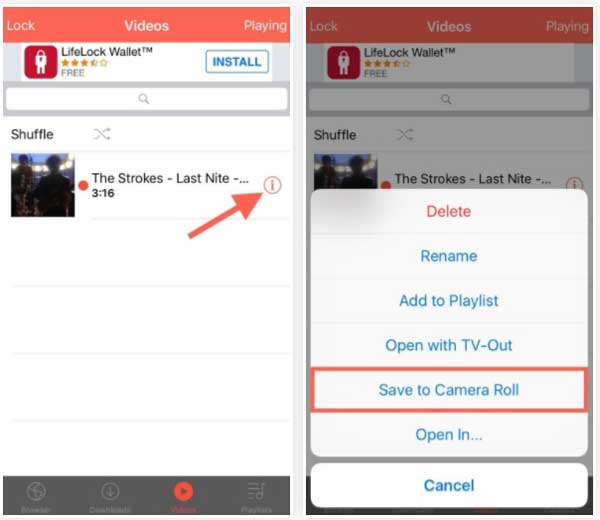
Lire la suite :
12 meilleurs logiciels de conversion vidéo pour Windows 11/10/8/7 (gratuit et payant)
Top 14 des meilleurs éditeurs vidéo AVI | Visualisez facilement vos fichiers AVI
Pour enregistrer des vidéos de YouTube sur la pellicule de votre iPhone, vous aurez besoin d'un outil tiers comme Documents by Readdle. Ce navigateur Web vous permet de télécharger des vidéos directement sur votre téléphone. Il suffit de télécharger l’application sur votre iPhone et de l’utiliser pour télécharger les vidéos dont vous avez besoin. Voici comment enregistrer un clip YouTube dans la pellicule :
Étape 1. Lancez Documents by Readdle et cliquez sur l’icône représentant une boussole. Ensuite, tapez y2mate.com dans la barre d’adresse et appuyez sur le bouton « Go ».
Étape 2. Entrez le terme de recherche dans la barre de recherche y2mate et sélectionnez la vidéo souhaitée. Ensuite, cliquez sur le bouton vert pour « Télécharger la vidéo ».
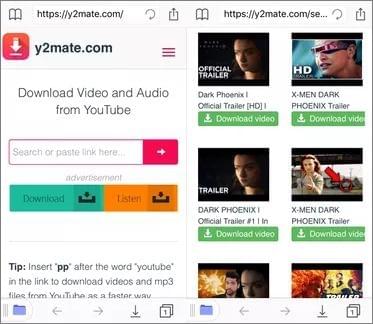
Étape 3. Cliquez sur l’option « Télécharger ». Cela ouvrira une nouvelle fenêtre dans laquelle vous pourrez sélectionner la résolution vidéo souhaitée en faisant défiler jusqu’à la liste des boutons de téléchargement. Une fois que vous avez choisi la résolution souhaitée, appuyez simplement sur le bouton de téléchargement correspondant.
Étape 4. Après avoir cliqué sur le bouton de téléchargement, vous serez dirigé vers une nouvelle page où vous devrez entrer le nom de fichier souhaité pour la vidéo. Ensuite, cliquez sur le bouton « Terminé » pour lancer le processus de téléchargement.
Étape 5. Pour accéder aux vidéos YouTube que vous avez téléchargées, appuyez sur l'icône de dossier dans le coin inférieur gauche de l'écran, puis accédez à la section « Téléchargements ».
Étape 6. Pour accéder aux vidéos YouTube que vous avez téléchargées, cliquez sur le menu à trois points et choisissez « Copier ».
À ne pas manquer :
10 Hot MP4 Video Editors - Éditez des vidéos MP4 avec des fonctionnalités puissantes
Comment transférer des vidéos volumineuses d’un iPhone vers un PC ? Essayez 8 méthodes ici
C'est tout sur la façon d'enregistrer un court métrage YouTube sur votre pellicule. Comme vous pouvez le voir, vous pouvez enregistrer vos vidéos de différentes manières. Vous devriez au moins trouver une méthode qui correspond à vos préférences et à vos besoins. Cependant, nous vous suggérons d’utiliser le téléchargement de vidéos, qui permet d’enregistrer rapidement plusieurs vidéos de votre ordinateur sur votre iPhone.
Articles connexes :
Comment récupérer des vidéos WhatsApp supprimées d’Android ou d’iPhone ? (8 Méthodes)
17 méthodes facultatives pour retrouver les vidéos disparues de l’iPhone
Comment transférer des vidéos de Mac vers iPad ? (Tutoriel étape par étape)
Comment envoyer des vidéos de Samsung vers iPhone sans perte de qualité ? (8 façons transparentes)
Comment récupérer des vidéos TikTok supprimées sur iPhone/Android/PC ?
[Corrigé] Comment récupérer des vidéos supprimées de l’iPhone avec ou sans sauvegarde ?

 Plus de solutions
Plus de solutions
 [Guide facile] Comment télécharger des vidéos YouTube sur la pellicule de l’iPhone ?
[Guide facile] Comment télécharger des vidéos YouTube sur la pellicule de l’iPhone ?